excel输入数字后自动加数的教程
时间:2023-09-20 09:28:39作者:极光下载站人气:304
excel是一款专业的表格制作软件,为用户带来了许多的便利和好处,其中强大实用的功能,让用户在编辑表格时,避免了许多重复且复杂的操作过程,能够有效提升用户的编辑效率,因此excel软件收获了不少用户的喜欢,当用户在编辑表格文件时,在单元格中输入数字后,想让它自己自动递加,却不知道怎么来操作实现,其实这个问题是很好解决的,用户直接在编辑页面上将鼠标移动数字单元格的右下角,等待转换为加号后用户下拉填充即可解决问题,详细的操作过程是怎样的呢,接下来就让小编来向大家分享一下excel输入数字后自动加数的方法教程吧,感兴趣的用户也可以来看看,以备不时之需。

方法步骤
1.用户在电脑桌面上打开excel表格文件,并进入到编辑页面上输入数字来进行设置

2.用户将鼠标光标移动到数据单元格的右下角,等到鼠标光标变成十字图标后向下拉动

3.在下拉的过程中,用户可以看到四周出现的虚线框,如图所示
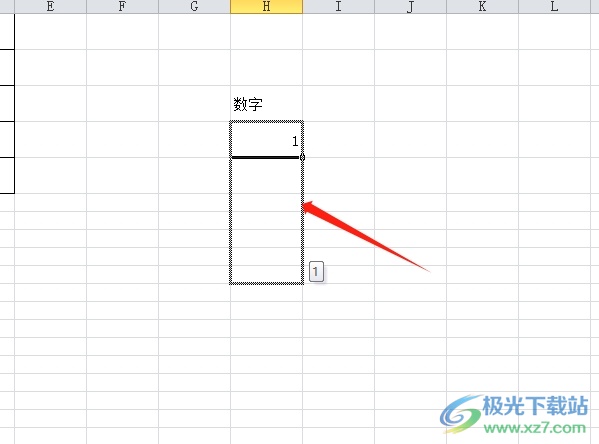
4.完成下拉填充后,用户发现当前空白单元格中自动填充了一样的数字,用户想要将其递加,就需要点击自动填充选项,将会弹出下拉框

5.随后用户在弹出来的下拉框中选择填充序列选项即可解决问题
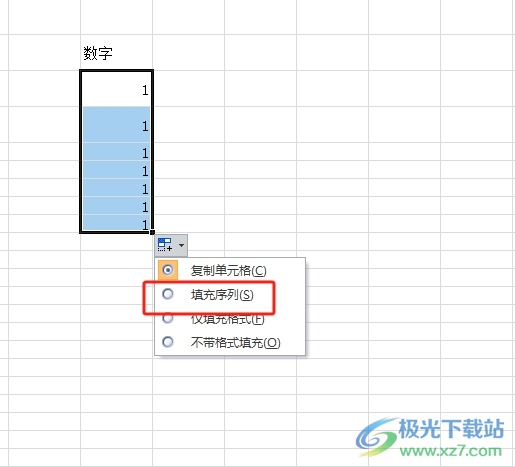
6.如图所示,用户就可以成功让输入的数字自动加数了
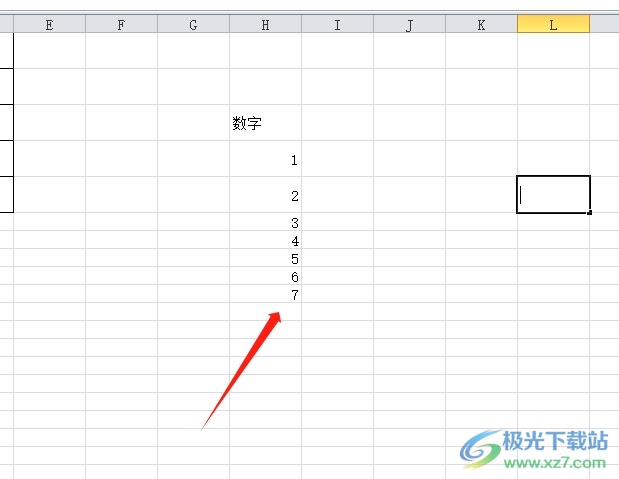
用户在excel软件中编辑表格文件时,就可以根据自己的需求来录入数据信息,当用户遇到上述问题时,直接在编辑页面上利用下拉填充功能就可以解决问题,整个操作过程是很简单的,因此感兴趣的用户可以跟着小编的教程操作试试看,一定可以成功自动加数的。

大小:60.68 MB版本:1.1.2.0环境:WinAll, WinXP, Win7
- 进入下载
相关推荐
相关下载
热门阅览
- 1百度网盘分享密码暴力破解方法,怎么破解百度网盘加密链接
- 2keyshot6破解安装步骤-keyshot6破解安装教程
- 3apktool手机版使用教程-apktool使用方法
- 4mac版steam怎么设置中文 steam mac版设置中文教程
- 5抖音推荐怎么设置页面?抖音推荐界面重新设置教程
- 6电脑怎么开启VT 如何开启VT的详细教程!
- 7掌上英雄联盟怎么注销账号?掌上英雄联盟怎么退出登录
- 8rar文件怎么打开?如何打开rar格式文件
- 9掌上wegame怎么查别人战绩?掌上wegame怎么看别人英雄联盟战绩
- 10qq邮箱格式怎么写?qq邮箱格式是什么样的以及注册英文邮箱的方法
- 11怎么安装会声会影x7?会声会影x7安装教程
- 12Word文档中轻松实现两行对齐?word文档两行文字怎么对齐?
网友评论